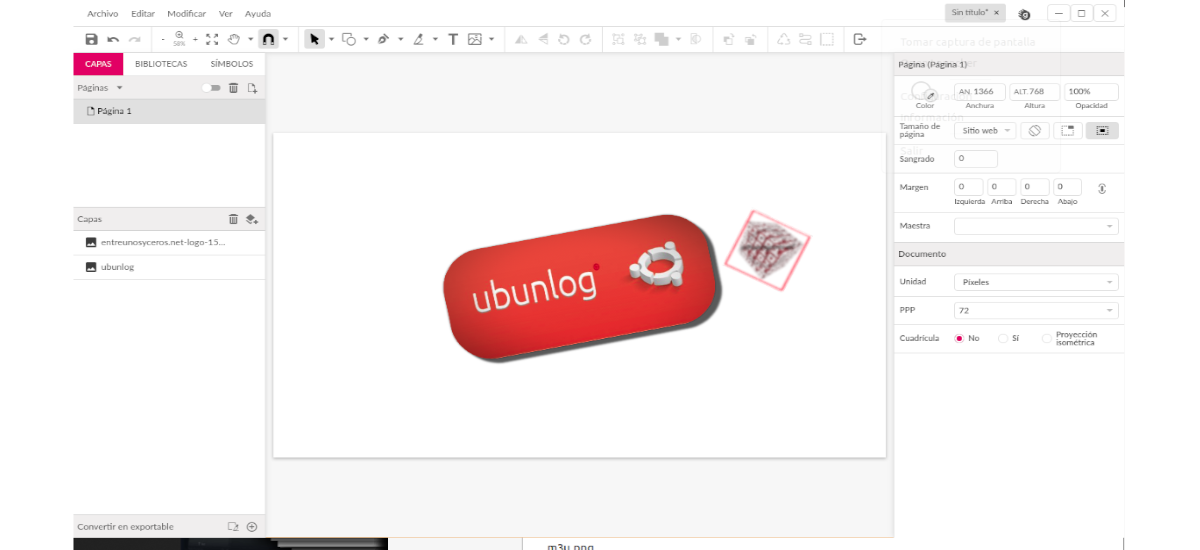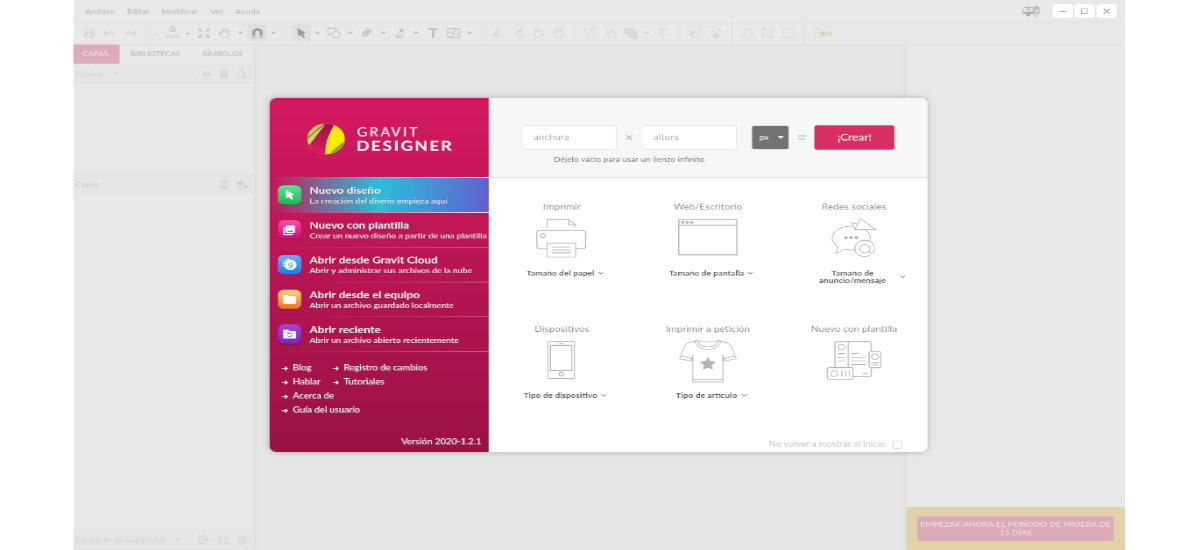В следващата статия ще разгледаме Gravit Designer. Ако искаш работа с файлове с векторна графикаВ следващите редове ще видим как можем да инсталираме този инструмент в Ubuntu. Gravit Designer е безплатно и изчерпателно приложение за векторен графичен дизайн на една ръка разстояние.
Програмата има несравнима прецизност във всяка единица (пиксели, mm, cm и др.) от създаването до износа. Той предлага автоматични анкери и оформления, предназначени за перфектни пикселни оформления на екрана, както и множество запълвания / граници, ефекти и режими на смесване, заедно със споделени стилове. Gravit Designer ще ни позволи да импортираме скици, дизайнерски модели, трансформации и други. Дори ще ни позволи да експортираме в PDF, SVG и висококачествени изображения чрез разфасовки и различни налични ресурси.
Общи характеристики на Gravit Designer
- Програмата Това ще ни позволи да импортираме скици, дизайнерски модели, трансформации и други. Дори ще ни позволи експортиране в PDF, SVG и висококачествени изображения използване на разфасовки и различни функции, достъпни за работа. Засега Gravit може да запазва проектите ни в собствен формат (.gravit) или да ги експортира в PNG, JPG или PDF. Поддръжката за други популярни формати на векторна графика се планира в бъдещи издания.
- Ние ще намерим налични езици; Английски, немски, португалски, испански, френски, полски, турски, италиански, холандски и някои други.
- Има също поддръжка за слоеве, страници и обекти.
- Страниците ще могат да наследят характеристиките на главната страница. Това може да бъде полезно, ако работим по проект с много страници, който изисква последователен формат.
- Можем изберете обекти, като щракнете навсякъде в областта за рисуване. Когато избираме текстово поле, кръг или който и да е нарисуван елемент, програмата ще ни позволи да използваме инструменти за преобразуване, за да коригираме позицията му, да променим размера му или да го групираме с други елементи.
- В интерфейса на програмата ще намерим лента с инструменти, която ще се променя в зависимост от избрания инструмент. Този контекстуален подход се стреми да намали бъркотията и да скрие ненужните опции от екрана, тъй като не можете да работите с повече от един инструмент наведнъж.
- Броят на видимите опции зависи от инструмента, който използваме, а повечето от тях са представени от малки икони. Някои бутони ще отворят собствените си прозорци с много функции.
- Gravit е стабилен, равномерен можем да го използваме директно от браузъра.
Инсталирайте Gravit Designer на Ubuntu
За да инсталираме Gravit Designer в Ubuntu, можем да го направим чрез Щракване. Трябва да имаме поддръжка за тази технология, инсталирана в нашата система. Ако все още не разполагате с него, можете да използвате следното настойнически за да го инсталирате.
След като опцията за инсталиране на пакети за щракване е налична, ще трябва да отворим терминал (Ctrl + Alt + T) и инсталирайте стабилната версия на програмата с помощта на команда:
sudo snap install gravit-designer
След като инсталацията приключи, вече можем да търсим програмата за стартиране в нашата система.
Друга възможност, че ще трябва да използваме тази програма в Ubuntu, ще бъде чрез изтегляне на приложението във формат AppImage, който е съвместим с повечето актуални Gnu / Linux дистрибуции.
Сега Приложението във формат AppImage може да бъде изтеглено от това връзка. След като изтеглянето приключи, вече можем да разархивираме наскоро изтегления пакет. Следващото нещо, което ще направим, е да въведем директорията, в която сме запазили съдържанието на компресирания пакет:
cd GravitDesigner
След като влезем, ще го направим дават разрешения за изпълнение на файла AppImage:
sudo chmod a+x GravitDesigner.AppImage
И можем да го изпълним, като напишем:
./GravitDesigner.AppImage
Също така ще имаме възможност да стартираме програмата чрез двукратно щракване върху файла. Ще трябва да създадем безплатен акаунт, за да започнем да използваме програмата. Освен това ще намерим опция да изпробваме 15-дневната безплатна опция, ако искаме да изпробваме PRO версията на тази програма.
Ако искате изпробвайте това приложение за векторен дизайн, преди да го инсталирате на вашата система, То може използване от уеб браузър.
Може да се намери уроци за това как да работите с това приложение на уебсайта на проекта.